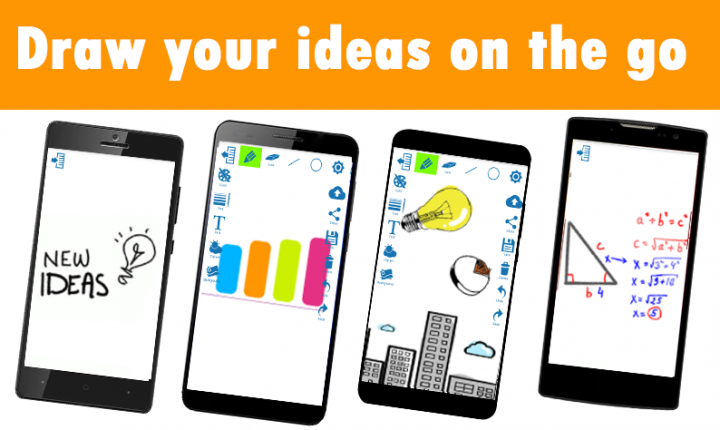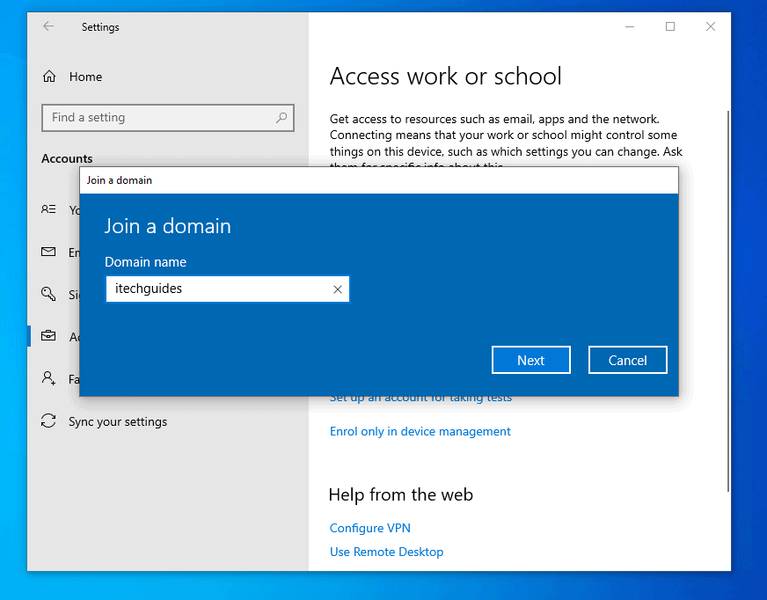Come risolvere Impossibile connettersi alla rete Steam
In realtà esiste un file Vapore errore di connessione che ha disturbato molti utenti di Steam. Questo errore viene fornito con un messaggio che in pratica dice Impossibile connettersi alla rete Steam. Si verifica principalmente quando gli utenti tentano di accedere al proprio account Steam. E non possono nemmeno usare il programma normalmente. In questo articolo, parleremo di Come risolvere il problema Impossibile connettersi alla rete Steam. Cominciamo!
Se ricevi questo fastidioso errore, non devi preoccuparti. Dovresti provare i metodi seguenti. Sono molto utili per correggere effettivamente questo errore.
Cause degli errori di rete di Steam
Se viene visualizzato il messaggio di errore di seguito, è molto probabile che tu abbia a che fare con un problema di rete o software. Potrebbe essere qualsiasi cosa, da un aggiornamento di Steam a un'interruzione della rete, fino a danneggiare le voci di Winsock.

Una password errata è la causa meno probabile per cui non sei in grado di connetterti a Steam effettivamente. L'applicazione Steam restituisce un errore diverso per una password errata come mostrato di seguito:

Impossibile connettersi alla rete Steam
La maggior parte dei problemi di rete sono universali in realtà. Sia che tu stia utilizzando Windows 10, Windows Vista, Windows 8 o Windows 7, molti di questi trucchi dovrebbero essere applicati.
Cambia il protocollo Internet
Steam utilizza originariamente un protocollo Internet chiamato UDP per trasmettere i dati. Cambiandolo in TCP può aiutarti a risolvere il problema relativo all'impossibilità di connettersi all'errore di rete Steam. Se vuoi fare questo:
nascondi i giochi degli amici su Steam
- Fare clic con il pulsante destro del mouse su Scorciatoia di Steam sul desktop e quindi scegli Proprietà .
* Se non è presente alcun collegamento a Steam sul desktop, vai al punto in cui hai installato il programma. Quindi fare clic con il pulsante destro del mouse su File eseguibile di Steam ( Steam.exe ) e scegli di farlo Creare una scorciatoia .
Quindi fare clic con il pulsante destro del mouse la scorciatoia e scegli Proprietà .
- Nel Bersaglio casella di testo, è necessario aggiungere -TCP all'estremità. Quindi tocca ok .

- Doppio click la scorciatoia per aprire Steam, quindi verifica se questo metodo risolve il tuo problema o meno.
Riavvia la connessione a Steam
Se ricevi un errore di connessione di rete, potrebbe essere necessario riavviare Steam. Se vuoi farlo, seleziona Steam> Vai in linea> Connetti a Internet> Riavvia Steam. Quando ricevi l'errore Impossibile connettersi a Steam, hai la possibilità di ritentare la connessione o avviare in modalità offline. Se selezioni Avvia in modalità offline, puoi vedere la tua interfaccia di Steam e verificare anche le impostazioni prima di provare a riconnetterti.
Risolvi i problemi della tua rete
Dovresti controllare lo stato della connessione di rete con attenzione quando riscontri questo problema di connessione a Steam. Controlla se il tuo computer può accedere a Internet o meno e se il tuo hardware di rete. Come l'adattatore di rete, il router e il modem, possono funzionare bene.
Connettività Internet
Una delle prime cose che puoi vedere è la tua connessione Internet. Windows fornisce fondamentalmente una rapida visuale se sei disconnesso dalla rete. Il modo più rapido per verificare lo stato della connessione è cercare nella barra delle applicazioni un simbolo di rete disconnessa o un messaggio che indica che il cavo di rete è scollegato o meno. Il simbolo ha un aspetto diverso a seconda della versione di Windows. Tuttavia, la stessa idea di base mostra un avviso, un punto esclamativo o persino un cerchio rosso insieme a una linea tracciata. Tutte queste cose indicano che non sei connesso a Internet. Sfortunatamente, non fornisce molte più informazioni di quelle, quindi è necessario esaminare ulteriori passaggi per la risoluzione dei problemi di rete per risolverlo.
Riavvia il tuo PC
Sebbene possa sembrare una soluzione improbabile, il riavvio del PC può risolvere eventuali problemi di driver, arresti anomali del software o anche applicazioni bloccate. È anche un modo semplice se desideri ripristinare le impostazioni di rete.
Reinstalla il client Steam
Questo disinstallerà tutti i tuoi giochi su Steam. Dovrete reinstallarli dopo aver eseguito questa correzione.È anche possibile che ci siano alcuni file difettosi in Steam che causano l'impossibilità di connettersi all'errore di rete di Steam. Puoi disinstallare completamente il programma e reinstallarlo e vedere se questo risolve o meno il tuo problema.
- Se hai utilizzato il tuo client Steam per scaricare giochi o applicazioni, potrebbe essere necessario eseguirne il backup. Ora vai a dove hai installato Steam. Trova una cartella chiamata Steamapps e poi spostalo con tutto il suo contenuto fuori dalla directory di Steam in un posto sicuro.
- Rubinetto Vincere e R contemporaneamente i tasti della tastiera per richiamare la casella Esegui. Quindi digita controllo e poi tocca accedere .
- Rubinetto Programmi e caratteristiche .
- Nell'elenco dei programmi, fare clic con il pulsante destro del mouse Vapore e poi scegli Disinstalla .
- Rubinetto Disinstalla .

- Scarica l'ultimo programma di installazione del client da Steam e quindi installa il client.
- Ora sposta il file Steamapps cartella di cui è stato eseguito il backup nella directory di Steam. Quindi apri il client e verifica se l'errore è sparito o meno.
Interferenza da app in background
Secondo Steam, alcune delle applicazioni come antivirus, antispyware, app P2P e persino alcune applicazioni VPN possono effettivamente interferire con la tua connessione di rete. Per testare questa possibilità, disabilita temporaneamente Windows Defender e tutte le altre applicazioni di sicurezza e prova a connetterti di nuovo a Steam.
Esegui Steam come amministratore | Impossibile connettersi alla rete Steam
L'esecuzione come amministratore potrebbe sembrare una soluzione strana, tuttavia, in molte occasioni, un'applicazione richiede privilegi elevati per funzionare correttamente. Mentre voi ragazzi potreste aver eseguito Steam centinaia di volte prima normalmente. Molti utenti dicono che questa semplice soluzione ha corretto anche i loro errori di rete.
Addon Kodi Ducky Duck
Problemi di router e modem
Abbiamo tutti sperimentato quando il nostro servizio Internet sembra deteriorarsi o semplicemente non funzionare effettivamente. Problemi con il router o il modem, se è semplicemente bloccato o non è stato aggiornato, è il lease DHCP. Può essere risolto rapidamente riavviando anche il router, il modem o entrambi.
Disabilita il tuo Windows Firewall
Mentre è un ottimo modo per proteggere il tuo PC e la tua rete da malware e potenziali hacker. Anche Windows Firewall potrebbe essere il colpevole del tuo errore di connessione a Steam. Il suo scopo è bloccare o evitare che qualsiasi minaccia raggiunga il tuo sistema. Ma in realtà non è abbastanza intelligente da rilevare traffico buono rispetto a traffico cattivo. Il firewall potrebbe bloccare la porta Steam su cui fondamentalmente deve essere eseguito.
Connessione di rete fisica
Un passaggio semplice e immediato per la risoluzione dei problemi per i problemi della rete Steam consiste nel controllare il cavo di rete fisico. Ragazzi, dovete assicurarvi che sia collegato saldamente al vostro PC e al vostro modem (o router).
ISP che subiscono interruzioni | Impossibile connettersi alla rete Steam
Un altro fattore correlato a Internet è se il tuo ISP (provider di servizi Internet) sta riscontrando difficoltà tecniche. La maggior parte dei provider ha una pagina di stato sul proprio sito Web che puoi controllare anche sul tuo smartphone.
Scarica un nuovo driver
Aggiornamenti e patch sono un dato di fatto in realtà. Questo vale anche per la tua scheda di rete. Se si verificano errori di connessione a Steam, potrebbe essere necessario aggiornare il driver del dispositivo della scheda di rete. La maggior parte dei produttori fornisce anche driver aggiornati sui propri siti web.
Aggiornamenti del client Steam
Un'altra causa comune e soluzione agli errori di connessione di rete è l'aggiornamento del client Steam. In genere, Steam verifica la presenza di aggiornamenti dopo l'accesso, tuttavia, in caso contrario, l'aggiornamento manuale è semplice e veloce. Puoi farlo selezionando Vapore > Controlla gli aggiornamenti del client Steam .
Possibili problemi con Winsock
Winsock consente al software di accedere alla rete. Se trovi che Steam non si connette correttamente, potresti avere un Winsock danneggiato. Puoi provare alcune app di terze parti per risolverlo o eseguire altri passaggi per la risoluzione dei problemi per correggere Winsock.dll.
Reimposta il tuo stack TCP / IP | Impossibile connettersi alla rete Steam
Se il ripristino delle impostazioni di Winsock non aiuta, potresti anche voler ripristinare lo stack TCP / IP. Principalmente il ripristino di entrambi può risolvere eventuali problemi di rete che potresti riscontrare.
Verifica porte aperte
Steam necessita di diverse porte sul tuo router e / o firewall. Conferma che queste porte siano aperte anche per Steam. In caso contrario, aprili e riavvia l'app.
Reinstalla Steam
Se tutto il resto fallisce, reinstallare l'app Steam potrebbe aiutare a riparare eventuali file danneggiati che ti impediscono di connetterti. È importante notare che anche tutti i giochi installati nella cartella Steamapps verranno eliminati. Quindi, se non vuoi perdere i tuoi giochi e progressi, devi spostare la cartella Steamapps altrove. Puoi anche trovare questa cartella in C: Programmi Steam. Devi solo copiare questa cartella in un'altra posizione, quindi disinstallare e reinstallare l'applicazione Steam.
Conclusione
Va bene, era tutto gente! Spero che voi ragazzi come questo non siate riusciti a connettervi all'articolo sulla rete di Steam e che anche voi lo troviate utile. Dacci il tuo feedback in merito. Anche se avete ulteriori domande e problemi relativi a questo articolo. Quindi faccelo sapere nella sezione commenti qui sotto. Vi risponderemo al più presto.
https
Vi auguro una buona giornata!
Vedi anche: Come ottenere il codice amico di Steam - Tutorial